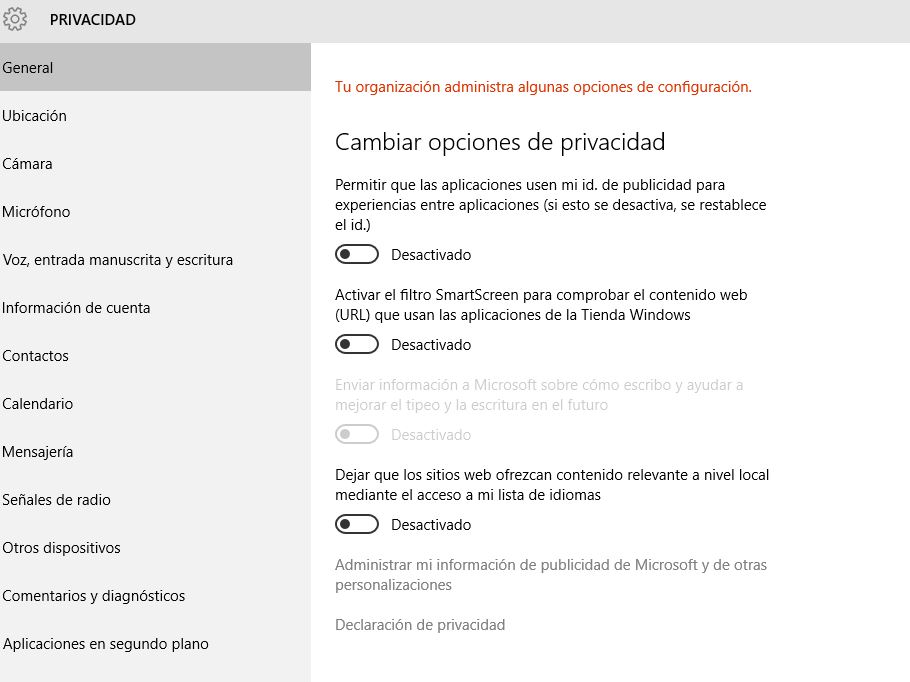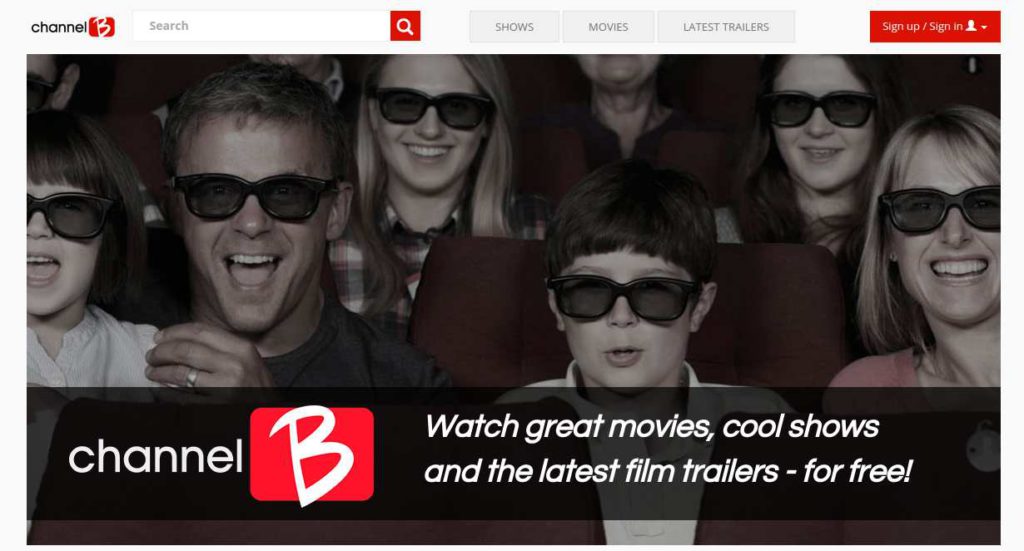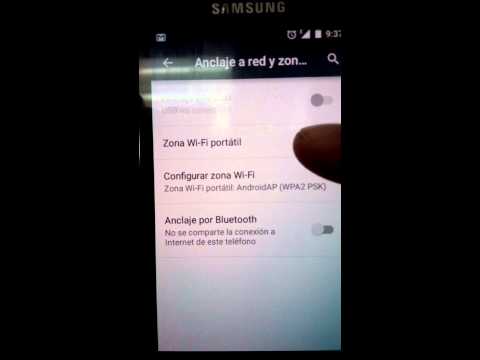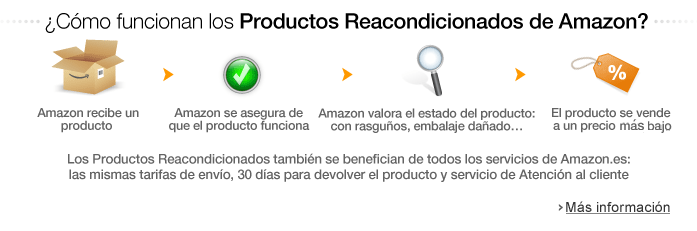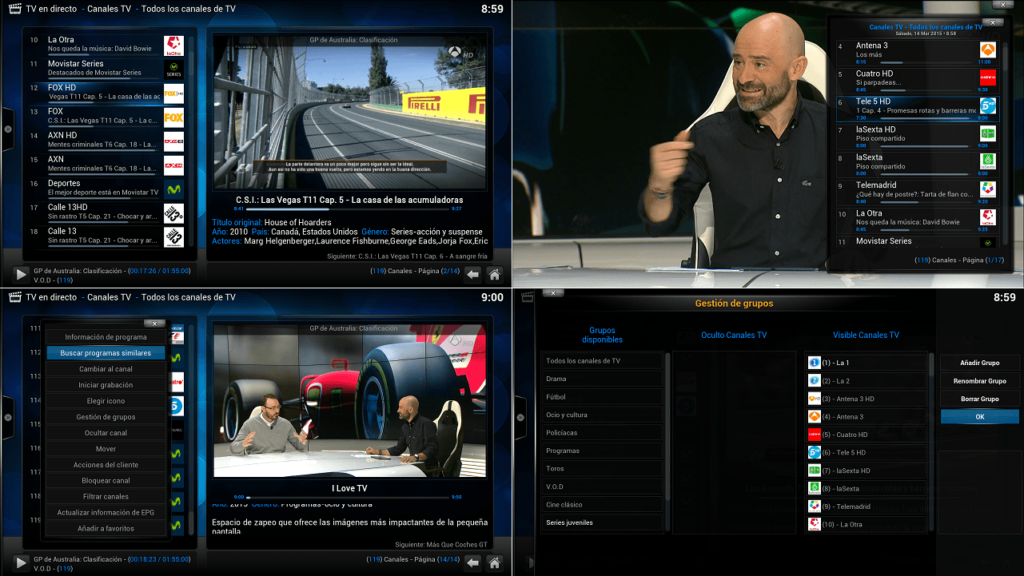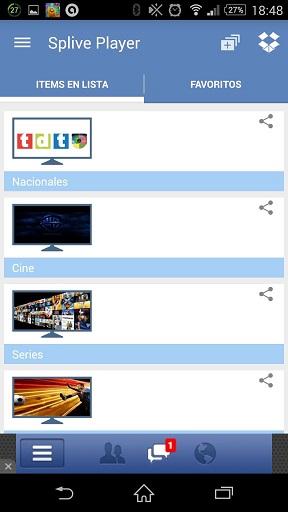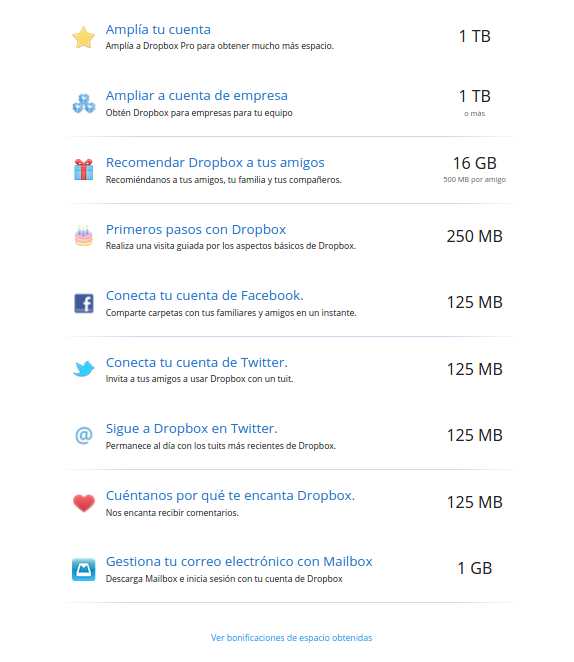Controlar lo que Windows 10 comparte de ti y cómo te espía.
Hemos instalado Windows 10 en algunos ordenadores y tienes cosas buenas y malas. En general el sistema no parece malo. Pero hace unas semanas salió la alarma sobre la falta de privacidad y como compartía mucha información nuestra. Lo hemos mirado y la verdad es que, como mínimo, choca todo lo que comparte por defecto. Hoy os enseñamos a controlarlo y bloquear lo que no queráis por si tenéis o queréis instalar este sistema operativo. Que no os espíen en casa. No uses cuenta de Microsoft. Por favor…ya lo recomendábamos en Windows 8 y 8.1 pero ahora más. Guarda demasiada información tuya. Usa una cuenta local. Ve a Configuración>Privacidad. Hay´tendrás 13 pantallas con muchas opciones. Ve desactivando las que no te interesen pero te vamos a recomendar las principales. En General desactiva todo….aquí está lo principal. En Ubicación desactiva todo…nadie tiene por qué saber dónde estás. Las opciones de cámara y micrófono …tu eliges. Esta parte me gusta porque puedes dejarlo activado y ver qué aplicaciones las usan. Luego puedes desactivar las que no quieras. En Voz,entrada manustricta y escritura asegúrate que tienes puesto “Conóceme” y no “Dejar de conocerme” (si es la segunda pincha para que deje de conocerte). Ten en cuenta que no funcionarán las búsquedas por voz. El resto de opciones hasta Otros dispositivos tu eliges. Yo he dejado muchos activados porque me deja ver qué aplicaciones las usa y controlarlo. Si veo un problema siempre puedo desactivarlo. En Otros dispositivos recomiendo desactivarlo. Nada debería sincronizar con tu ordenador y, de ser necesario, ya lo activarás. Ahora en el apartado General de Privacidad puedes pinchar en “Administrar mi información de publicidad…” donde te llevará a una página web externa (flipante) y te contará las maravillas de la publicidad. Pero vete a Preferencias de anuncios personalizados o directamente a esta página y desactiva ambas opciones. La segunda sólo te deja si tienes cuenta de Microsoft (quítala…quítala!!!!). Por último vete a Configuración>Red e Internet>Wifi y pincha en Administrar Configuración de Wifi. Ahí desactiva todo. ¿Para qué quieres compartir tus wifi o conectarte a las que compartan tus amigos? Si quieres una wifi ya se anuncia ella y te puedes conectar. A ver, la idea puede ser buena para compartirla con la familia de manera fácil….pero desastrosa para el 99% de casos restantes. FUERA. Con eso, y hasta nuevas sorpresas de Microsoft, estaréis bastante protegidos.